电脑网络图标不显示?教你轻松解决问题!
电脑网络图标不显示?教你轻松解决问题!
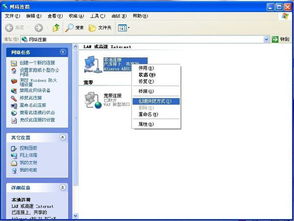
电脑网络图标是我们在 Windows 操作系统中最常见的图标之一, 它允许我们轻松访问网络设置并显示当前的连接状态。但有时候,您可能会发现网络图标突然消失了,无法使用,这可能会让您感到困惑和烦恼。但不用担心,本文将介绍一些简单而有效的方法来解决这个问题。
1. 检查网络图标是否被隐藏
有时候,网络图标的消失可能只是因为被隐藏了。您可以右键单击任务栏空白区域,然后选择“任务栏设置”。在新窗口中,寻找到“通知区域”选项卡,然后单击“选择要在任务栏中显示的图标”。找到“网络”选项,检查其是否被设置为“关”状态,如果是,请将其更改为“开”状态即可。
2. 执行网络适配器故障排除
如果您的电脑网络图标仍然无法显示,则可能是网络适配器存在问题。您可以通过运行 Windows 的内置网络适配器故障排除程序来解决此问题。要运行此程序,请按下“Win + X”组合键,然后选择“设置”>“更新和安全”>“故障排除”>“网络适配器”>“运行故障排除程序”。按照提示完成操作即可。
3. 检查驱动程序是否已更新
如果您的网络适配器驱动程序过时或损坏,可能会导致网络图标无法正常显示。您可以访问电脑或笔记本电脑制造商的网站或使用第三方驱动程序更新工具来检查并更新驱动程序。
4. 执行网络重置操作
如果以上方法仍无法解决问题,您可以尝试执行网络重置操作。在 Windows 10 中,您可以按下“Win + I”组合键打开“设置”窗口,然后选择“网络和互联网”>“状态”>“网络重置”。请注意,执行此操作将删除您电脑上所有现有的网络设置,您需要重新连接到网络并重新配置网络设置才能再次使用它们。
总结
在这篇文章中,我们详细介绍了电脑网络图标不显示的常见原因和可行解决方案。您可以尝试按照上述方法逐一排除故障,并找到适合您的解决方案。如果您遇到其他问题,请随时联系电脑制造商或专业技术人员以获得更深入的技术支持。最后,请还原您的网络设置,以确保您的电脑再次连接到互联网。
 问答百科
问答百科






